ما هو AirPlay: شرح تقنية Apple للبث اللاسلكي والنسخ المتطابق
يعد AirPlay أحد أسهل الطرق المتاحة للمستخدمين لبث المحتوى أو عكسه من أجهزة Apple الخاصة بهم إلى تلفزيون أو مكبر صوت أو Apple TV متوافق. تشرح هذه المقالة كل ما يمكن أن يفعله AirPlay وكيف يمكنك استخدامه.
ما هو البث AirPlay؟
AirPlay هي إحدى تقنيات Apple التي تسمح بنسخ الشاشة والبث بين الأجهزة. مثل Chromecast ، فهو يعمل مع محتوى الفيديو والصوت ، كلاهما متاح محليًا على الجهاز وعبر الإنترنت. ويمكنك دفق كل شيء تقريبًا من الصور ومقاطع الفيديو والعروض التقديمية والموسيقى والبودكاست من iPhone أو Mac أو iPod touch أو iPad.
نظرًا لأن AirPlay مدمج بعمق في أجهزة Apple وأي جهاز آخر يحمل علامة "Work with Apple AirPlay" ، فإن التجربة سلسة تمامًا ، ولن تحتاج إلى أي برامج إضافية لإنجاحها.
في حين أن AirPlay الأصلي كان بروتوكولًا واحدًا لواحد ، مما يسمح بالبث من هاتفك إلى مكبر صوت أو جهاز iPad إلى تلفزيون ، فإن AirPlay 2 ، الذي تم تقديمه في عام 2018 ، وسّع من قدراته. والآن ، يمكنك استخدام جهاز Apple الخاص بك لدفق الصوت إلى مكبرات صوت متعددة في وقت واحد. لكن ، للأسف ، لا يمكنك دفق مقطع فيديو إلى أجهزة متعددة في وقت واحد.
يتطلب AirPlay أن تكون أجهزة المرسل والمستقبل على نفس شبكة Wi-Fi أو متصلة بنفس جهاز التوجيه باستخدام Ethernet. قدمت Apple ميزة تسمى Peer-to-Peer AirPlay في عام 2014 ، والتي تعمل حتى عندما لا يكون كلا الجهازين على نفس الشبكة أو أي شبكة ، ولكن لا يبدو أنها تعمل في جميع عمليات AirPlay.
ما هي الأجهزة التي تدعم AirPlay؟
من بين أجهزة Apple ، يمكنك استخدام AirPlay على جميع طرازات iPhone و iPod touch و iPad و Mac من أواخر عام 2012 أو ما بعده والتي تعمل بأحدث إصدار من نظام التشغيل الخاص بها.
بالإضافة إلى ذلك ، يمكنك أيضًا استخدام AirPlay على iTunes لـ Windows ، ولكن هذا هو مدى دعم Windows. كل هذه الأجهزة هي في الأساس أجهزة إرسال ، مما يعني أنها يمكن أن تبدأ دفقًا أو انعكاسًا منها إلى جهاز استقبال.
مقارنةً بأجهزة الإرسال ، والتي تأتي بشكل أساسي من Apple ، تشمل أجهزة استقبال AirPlay ما يلي:
حدد أجهزة التلفزيون الذكية من LG و Samsung و Sony و Vizio.
حدد Roku TVs وأجهزة البث
بعض أجهزة Fire TV
حدد مستقبلات AV من Arcam و B&O و Bluesound و Bose و B&W و Denon و Integra و JBL و Marantz و Onkyo و Pioneer و Yamaha والمزيد.
طرازات HomePod ومكبرات صوت مختارة من B&O و Bluesound و Bose و Denon و Harman Kardon و JBL و Philips و Sonos و Yamaha والمزيد.
2017 أو أحدث طرازات أجهزة Mac التي تعمل بنظام macOS Monterey
يمكنك العثور على القائمة الكاملة للأجهزة المتوافقة مع AirPlay على موقع ويب Apple. بالإضافة إلى ذلك ، يمكنك أيضًا تحديد جهاز متوافق مع AirPlay من خلال ملصق "Works with Apple AirPlay".
كيفية استخدام البث AirPlay لبث المحتوى وعكسه
كما ذكرنا ، يعد AirPlay مفيدًا لعدد من الأشياء ، بما في ذلك بث الأفلام ومقاطع الفيديو والموسيقى والبودكاست. يمكنك أيضًا استخدامه لعكس شاشة iPad أو iPhone وعكس شاشة Mac أو توسيعها.كيف يتم بث المحتوى
- عندما تبحث عن دفق محتوى من تطبيق على iPhone أو iPad أو Mac ، ابحث عن أيقونة AirPlay في التطبيق. عادةً ستجده بجوار عناصر التحكم في التشغيل. ومع ذلك ، قد تضطر إلى الانتقال إلى الخيارات أو قائمة المشاركة للحصول عليها في بعض الحالات.
- اضغط على زر AirPlay ، وسيعرض جهاز Apple قائمة بالأجهزة المتوافقة من حولك. اختر الجهاز الذي تريد بث المحتوى عليه ، وأنت على ما يرام.
- عندما تريد إيقاف AirPlay ، انقر فوق الرمز مرة أخرى وحدد الجهاز الذي تستخدمه.
تعمل نفس التعليمات عندما تريد بث محتوى AirPlay باستخدام iTunes على Windows. بالإضافة إلى ذلك ، إذا كنت تحاول دفق الصوت ولكن لا ترى زر AirPlay في التطبيق ، فيمكنك أيضًا استخدام Control Center لتشغيل AirPlay على مكبرات الصوت المتوافقة. إذا كانت مكبرات الصوت لديك متوافقة مع AirPlay 2 ، فستتمكن من دفق الصوت على مكبرات صوت متعددة في نفس الوقت.
طريقة عكس المحتوى
- لعكس شاشة iPhone أو iPad أو Mac على Apple TV أو تلفاز ذكي متوافق مع AirPlay 2 ، افتح مركز التحكم على جهازك وانقر على أيقونة Screen Mirroring. إذا كنت تستخدم إصدارًا أقدم من macOS ، فبدلاً من رمز Screen Mirroring في مركز التحكم ، فسيتعين عليك النقر فوق رمز AirPlay في شريط القائمة. إذا كنت لا ترى رمز AirPlay ، فسيتعين عليك الانتقال إلى تفضيلات النظام> شاشات العرض وتمكين خيار "إظهار خيارات النسخ المتطابق في شريط القائمة عند توفرها".
- بمجرد النقر فوق رمز Screen Mirroring أو AirPlay ، سيعرض جهازك قائمة بالعروض المتوافقة ، ويمكنك اختيار الشاشة التي تريد عكس الشاشة عليها.
- إذا كانت الشاشة المتوافقة مع AirPlay تعرض رمز مرور ، فأدخل رمز المرور هذا على جهازك الأصلي.
- بمجرد بدء النسخ المتطابق ، يمكنك النقر فوق رمز Screen Mirroring لمزيد من الخيارات ، بما في ذلك استخدام التلفزيون لتوسيع شاشة Mac.
AirPlay القيود
بينما تقوم AirPlay بما يفترض أن تقوم به بشكل جيد ، إلا أن لديها بعض القيود أيضًا. على سبيل المثال ، يمكنك فقط استخدام AirPlay من تطبيق واحد على جهاز Apple الخاص بك في كل مرة. لذلك لا يمكنك بث فيلم عبر AirPlay من تطبيق Apple TV إلى جهاز التلفزيون الخاص بك و AirPlay أغنية من Apple Music إلى مكبر صوت.
كما ذكرنا ، فإن AirPlay مقصور على أجهزة Apple. على الرغم من وجود بعض الحلول والاختراقات لمنصات أخرى ، إلا أنها تستغرق وقتًا طويلاً ولا تستحق الجهد المبذول في العادة.
كما ترى ، فإن AirPlay عبارة عن أداة بث ونسخ لاسلكي متعددة الاستخدامات لمستخدمي أجهزة Apple. إذا كنت جزءًا من نظام Apple البيئي ، فلا يوجد خيار أفضل من AirPlay لإرسال المحتوى أو عكسه من جهازك. بالإضافة إلى ذلك ، على مر السنين ، استمرت Apple في توسيع مجموعة ميزات AirPlay ، بحيث لا تشعر بالركود وتتطور لتلبية احتياجات المستخدم.
هل تستخدم AirPlay على أجهزة Apple الخاصة بك؟ كيف كانت تجربتك معها؟ دعنا نعلم فى قسم التعليقات.
مدير الموقع :Sory Mohajer
⚡ تابع معنا أهم أخبار التقنية و مراجعة أهم هاتف و حاسوب متوفر وتعلم سيو الموقع https://www.exe-apk.com/موقع EXE and APK مجاني 100%
رسائل أحدث
رسائل أحدث
رسائل أقدم
رسائل أقدم

 صفحات
صفحات





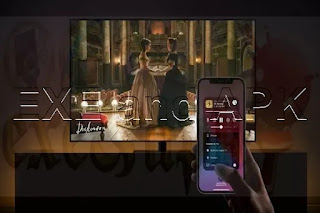


تعليقات